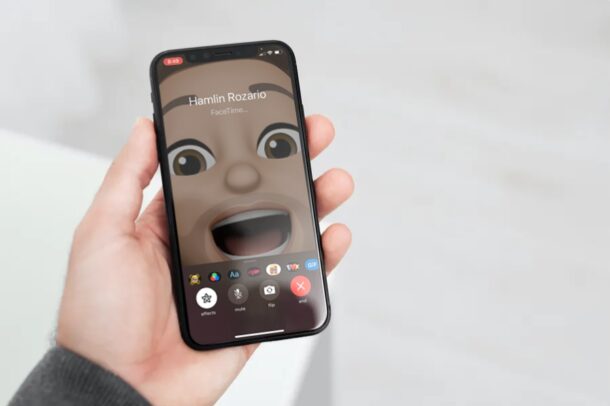
Voulez-vous enregistrer un appel FaceTime depuis un iPhone ou un iPad pour enregistrer un moment spécial et le revivre plus tard ? Ou peut-être souhaitez-vous enregistrer un appel important avec votre collègue ? Grâce à la fonctionnalité d’enregistrement d’écran intégrée sur les appareils iOS et iPadOS, c’est assez facile à faire.
FaceTime est une fonctionnalité disponible depuis longtemps maintenant, vous permettant de rester en contact via chat vidéo et chat audio avec des amis, la famille, groupes et collègues qui utilisent des appareils iOS, iPadOS ou macOS. Nous vivons à une époque où les appels vidéo sont plus pertinents que jamais, et certaines personnes voudront peut-être sauvegarder et chérir les moments spéciaux. Heureusement, vous n’avez pas besoin d’installer d’application tierce ou de faire quoi que ce soit de compliqué pour enregistrer un appel FaceTime.
Alors, vous voulez savoir comment enregistrer des discussions vidéo FaceTime, des discussions de groupe et des appels audio à l’aide d’un iPhone ou d’un iPad ? Alors lisez la suite !
Un petit mot d’avertissement : l’enregistrement des appels téléphoniques et des conversations vidéo a un statut juridique différent selon les régions, et il vous appartient entièrement de savoir quelle est la légalité de cela dans votre région. En cas de doute, demandez toujours le consentement des participants si vous pouvez enregistrer l’appel !
Comment enregistrer des appels FaceTime sur iPhone et iPad
Que vous possédiez un iPhone ou un iPad, l’enregistrement de votre écran lors d’un appel FaceTime est une procédure assez simple et directe. Vous devrez vous assurer que l’Enregistrement d’écran est activé sur l’iPhone ou iPad pour l’avoir à votre disposition.
- Ouvrez l’application FaceTime sur votre iPhone ou iPad.

- Maintenant, appuyez sur le contact avec lequel vous voulez FaceTime.
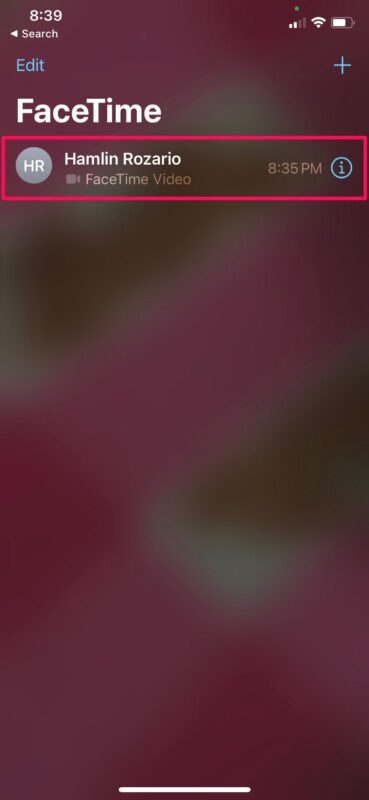
- Une fois l’appel commencé, demandez aux participants si vous pouvez enregistrer l’appel, et en supposant que tout le monde est d’accord, accédez au centre de contrôle iOS/iPadOS en glissant vers le bas depuis le bord supérieur droit de l’écran. Si vous utilisez un iPhone avec Touch ID, vous pouvez faire glisser votre doigt vers le haut depuis le bas de votre écran pour accéder au Centre de contrôle.
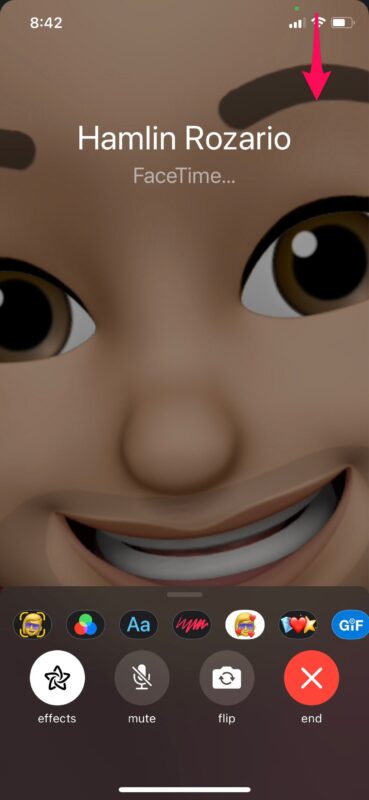
- Ici, appuyez sur la bascule d’enregistrement d’écran, comme indiqué dans la capture d’écran ci-dessous.
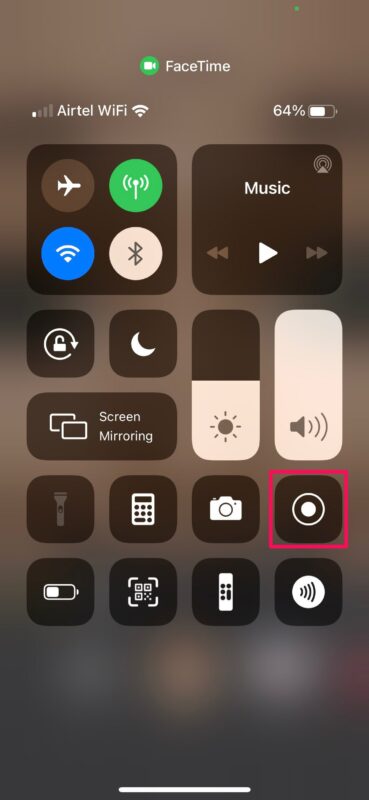
- Après un compte à rebours de trois secondes, l’enregistrement commencera. Vous pouvez quitter le Centre de contrôle et reprendre votre appel. Vous pourrez voir que votre écran est enregistré dans le coin supérieur gauche de votre écran. Appuyez dessus lorsque vous êtes prêt à terminer l’enregistrement.

- Lorsque vous êtes invité à confirmer, appuyez sur « Stop » pour mettre fin à la session d’enregistrement d’écran.

C’est à peu près tout ce qu’il y a à faire. Vous pourrez trouver le fichier enregistré dans l’application Stock Photos sur votre iPhone et iPad, comme n’importe quel autre enregistrement d’écran.
Il est important de noter que lorsque vous filtrez l’enregistrement d’un appel FaceTime, l’audio n’est pas enregistré. Nous supposons qu’Apple a fait cela pour se conformer aux lois sur le droit d’auteur et les écoutes téléphoniques dans divers pays et juridictions, mais cela changera peut-être avec le temps. Cependant, vous pouvez essayer d’enregistrer votre côté de l’audio en appuyant longuement sur l’icône d’enregistrement, ce qui ouvre la possibilité d’activer votre microphone.
N’oubliez pas que l’enregistrement des appels via FaceTime et d’autres services nécessite le consentement mutuel de toutes les parties impliquées dans certaines juridictions. L’enregistrement de conversations audio sans le consentement de l’autre partie est considéré comme illégal dans de nombreux endroits dans le monde, sauf si vous disposez d’un mandat judiciaire. Ceci n’est pas spécifique à l’enregistrement du chat vidéo FaceTime, cela s’applique également à l’l’enregistrement des appels iPhone et tous les autres appels téléphoniques.
Vous possédez un Mac ? Si tel est le cas, sachez que vous pouvez également enregistrer les appels FaceTime sur votre Mac. Contrairement à l’iPhone et à l’iPad, vous pourrez également enregistrer la conversation audio à l’aide de votre Mac. Bien sûr, vous aurez probablement toujours besoin d’obtenir d’abord le consentement de tous, quelle que soit la plate-forme que vous utilisez.
Nous espérons que vous avez pu enregistrer des appels FaceTime sur votre iPhone et iPad pour célébrer des occasions spéciales. Que pensez-vous de la fonction d’enregistrement d’écran intégrée dans iOS et iPadOS ? Avez-vous d’autres cas d’utilisation uniques pour cela? Partagez vos précieuses opinions et expériences dans les commentaires.


